Як спілкуватися в чаті в Outlook Web App
Досліджуйте, як ефективно спілкуватися в чаті з колегами в Outlook Web App. Дізнайтеся про покрокову інструкцію та нові можливості для підвищення продуктивності.
Корпорація Майкрософт надає просту у використанні функцію імпорту, яка переносить створені вами в Outlook завдання в Project 2013. Після того, як ви почнете думати про те, що має бути виконано в проекті, завдання починають нагадувати розведення кроликів; те, що може початися як ряд простих завдань у Outlook, часто стає повноцінним проектом. Ось тут і приходить імпорт.
Функція імпорту завдань Outlook, по суті, є картою імпорту, яка попередньо налаштована для роботи з полями завдань Outlook. Щоб імпортувати завдання Outlook у Project, виконайте наведені нижче дії.
Відкрийте план, у який потрібно вставити завдання, або відкрийте новий проект (виберіть «Файл»→ «Новий», натисніть «Пустий проект» і натисніть «Створити»).
Перейдіть на вкладку «Завдання» на стрічці, клацніть нижню частину (зі стрілкою вниз) кнопки «Завдання» в групі «Вставка» та натисніть «Імпортувати завдання Outlook».
Якщо з’явиться попередження Microsoft Outlook, натисніть Дозволити.
З’явиться діалогове вікно Імпорт завдань Outlook.
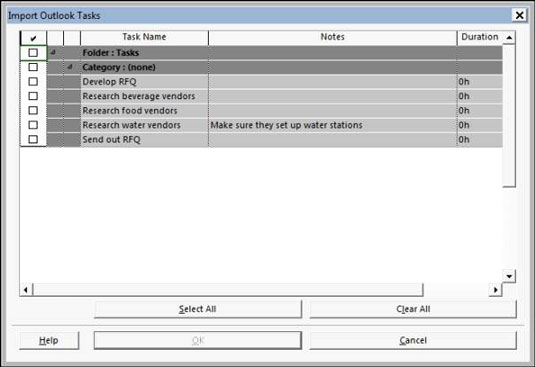
Установіть прапорець біля кожного завдання, яке потрібно імпортувати, або натисніть кнопку Вибрати все, щоб імпортувати всі завдання Outlook.
За замовчуванням Outlook зберігає завдання в папці «Завдання». Вибір прапорця Папка: Завдання — це ще один спосіб вибрати всі завдання в Outlook.
Натисніть кнопку OK.
Завдання імпортуються, а потім відображаються в кінці списку завдань із підсвічуванням змін.
Коли ви імпортуєте завдання з Outlook, імпортуються також його назва, тривалість та примітки (якщо є). Якщо завдання в Outlook не має тривалості, а ви встановили автоматичний розклад як режим завдання проекту, Project створює завдання з приблизним одноденним періодом часу.
Ви можете вставити гіперпосилання в структуру проекту, що забезпечує зручний спосіб швидкого відкриття іншого проекту, іншого файлу будь-якого типу або веб-сторінки.
Ви можете вставити гіперпосилання та створити завдання, яке можна використовувати для представлення термінів або витрат іншого проекту чи підпроекту в плані, оскільки інформація про терміни та вартість не передається з проекту з гіперпосиланням. Гіперпосилання частіше використовуються для посилань на документацію для існуючого завдання, таку як технічна документація, припущення або зовнішня інформація.
Щоб вставити гіперпосилання на інше в проект, виконайте такі дії:
Введіть назву нового завдання в порожню клітинку імені завдання.
Клацніть правою кнопкою миші клітинку імені нового завдання, для якої потрібно відобразити завдання з гіперпосиланням.
Виберіть Гіперпосилання.
З’явиться діалогове вікно Вставити гіперпосилання.
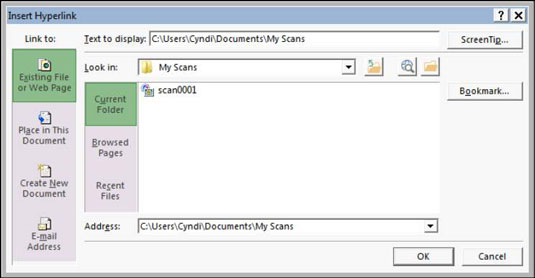
У полі «Текст для відображення» введіть текст, який має відображатися для гіперпосилання.
Переконайтеся, що в цьому тексті чітко вказано, яка інформація узагальнюється.
У області Посилання на клацніть піктограму Існуючий файл або веб-сторінку.
Ви можете посилатися на будь-який документ або на веб-сторінку.
У списку Шукати в знайдіть і виберіть файл, до якого потрібно вставити гіперпосилання.
Натисніть кнопку OK.
Текст посилання буде вставлено, а в полі «Індикатор» з’явиться символ гіперпосилання. Ви можете просто клацнути цей символ посилання, щоб відкрити інший файл.
Ви також можете вставляти завдання з одного проекту в інший. Ви робите це, вставляючи весь існуючий проект в інший проект. Вставлений проект є підпроектом. Цей метод корисний, коли різні члени проектної групи керують різними фазами більшого проекту.
Можливість збирання підпроектів в одному місці дозволяє створити загальний розклад, з якого ви можете переглядати в одному місці всі частини більшого та складнішого проекту.
Якщо ви вставляєте кілька підпроектів, створіть пул ресурсів, які ви зробите доступними для всіх підпроектів для узгодженості призначення ресурсів.
Виконайте такі дії, щоб вставити інший файл проекту до розкладу:
У поданні діаграми Ганта виберіть у списку завдань завдання, над яким потрібно вставити інший проект.
Виберіть «Проект»→ «Підпроект».
Команда Підпроект знаходиться в групі Вставити.
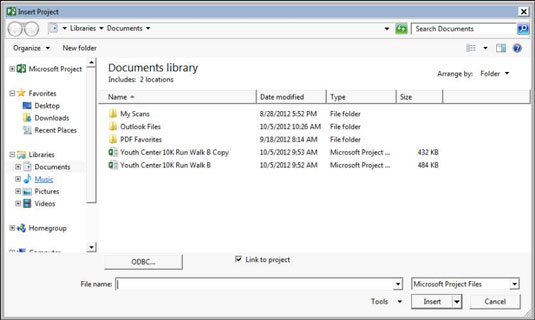
За допомогою панелі навігації та списку файлів знайдіть файл, який потрібно вставити, і клацніть його, щоб вибрати його.
Якщо ви хочете зв’язати інший файл, щоб будь-які оновлення відображалися в копії проекту, який ви вставляєте, переконайтеся, що прапорець Посилати на проект встановлено.
Натисніть кнопку Вставити, щоб вставити файл.
Вставлений проект з’являється над завданням, яке ви вибрали під час початку процесу вставки.
Завдання найвищого рівня вставленого проекту з’являється на рівні завдання, яке ви вибрали під час вставлення проекту, а всі інші завдання під ним у порядку структури. Якщо потрібно, скористайтеся інструментами «Відступ» і «Відступ» на панелі інструментів «Форматування», щоб розмістити вставлені завдання на належному рівні в проекті.
Досліджуйте, як ефективно спілкуватися в чаті з колегами в Outlook Web App. Дізнайтеся про покрокову інструкцію та нові можливості для підвищення продуктивності.
Як заборонити Microsoft Word відкривати файли в режимі лише для читання в Windows. Microsoft Word відкриває файли в режимі лише для читання, що робить неможливим їх редагування? Не хвилюйтеся, методи наведено нижче
Як виправити помилки під час друку неправильних документів Microsoft Word Помилки під час друку документів Word зі зміненими шрифтами, безладними абзацами, відсутнім текстом або втраченим вмістом є досить поширеними. Однак не варто
Якщо ви використовували перо або маркер для малювання на слайдах PowerPoint під час презентації, ви можете зберегти малюнки для наступної презентації або стерти їх, щоб наступного разу, коли ви показуватимете їх, розпочали з чистих слайдів PowerPoint. Дотримуйтесь цих інструкцій, щоб стерти малюнки пером і маркером: Стирання рядків на одній з […]
Бібліотека стилів містить файли CSS, файли мови розширюваної мови таблиць стилів (XSL) та зображення, які використовуються попередньо визначеними основними сторінками, макетами сторінок та елементами керування в SharePoint 2010. Щоб знайти файли CSS у бібліотеці стилів сайту видавництва: виберіть «Дії сайту»→ «Перегляд». Весь вміст сайту. З’являється вміст сайту. Бібліотека Style знаходиться в […]
Не перевантажуйте аудиторію гігантськими цифрами. У Microsoft Excel ви можете покращити читабельність своїх інформаційних панелей і звітів, відформатувавши числа, щоб вони відображалися в тисячах або мільйонах.
Дізнайтеся, як використовувати інструменти соціальних мереж SharePoint, які дозволяють особам і групам спілкуватися, співпрацювати, обмінюватися інформацією та спілкуватися.
Юліанські дати часто використовуються у виробничих середовищах як мітка часу та швидкий довідник для номера партії. Цей тип кодування дати дозволяє роздрібним продавцям, споживачам та агентам з обслуговування визначити, коли був виготовлений продукт, а отже, і вік продукту. Юліанські дати також використовуються в програмуванні, військовій справі та астрономії. Інший […]
Ви можете створити веб-програму в Access 2016. Так що ж таке веб-програма? Ну, веб означає, що він онлайн, а додаток — це просто скорочення від «додаток». Користувацька веб-програма — це онлайн-додаток для баз даних, доступ до якого здійснюється з хмари за допомогою браузера. Ви створюєте та підтримуєте веб-програму у настільній версії […]
Більшість сторінок у SharePoint 2010 відображають список посилань навігації на панелі швидкого запуску ліворуч. Панель швидкого запуску відображає посилання на пропонований вміст сайту, наприклад списки, бібліотеки, сайти та сторінки публікації. Панель швидкого запуску містить два дуже важливі посилання: Посилання на весь вміст сайту: […]








